Les logiciels malveillants représentent un grand risque pour les ordinateurs. Depuis leur avènement, ils se sont renforcés considérablement et ne cessent de se transformer. Ces dernières années, l’une des plus dangereuses est le ransomware.
Il s’agit d’un logiciel malveillant qui s’infiltre dans votre appareil à votre insu, sélectionne et chiffre vos données et vos fichiers les plus sensibles. Vous restez ainsi bloqué et ne pouvez accéder à ces fichiers sans avoir la clé de déchiffrement. Puisque vous êtes pris au dépourvu, le logiciel lance une demande de rançon avec un décompte, vous pour vous donner la clé d’accès. Si la rançon n’est pas payée sur le compte indiqué avant la fin du décompte, le ransomware menace de publier les données sur le dark Web.
Mais si ces logiciels malveillants se sont renforcés, les systèmes d’exploitation ont aussi redoublé leur sécurité. Et, à juste titre, Windows 11 intègre un module qui permet de protéger votre ordinateur contre les rançongiciels. Malheureusement, il est par défaut désactivé. Voici donc les différentes étapes pour l’activer.
Sommaire :
Ouvrir les Paramètres
Pour activer la protection contre les ransomwares, ouvrez les Paramètres de votre PC Windows. Appuyez simplement sur la touche Windows et sélectionnez Paramètres. Vous pouvez aussi les ouvrir en appuyant sur Windows+i. Sélectionnez ensuite Confidentialité et sécurité, dans le menu latéral gauche.
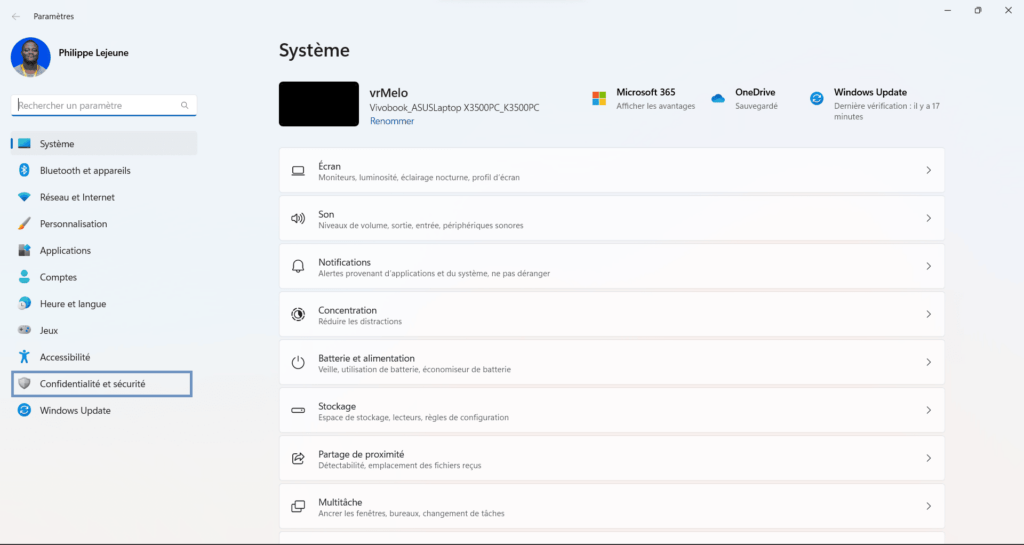
VOIR AUSSI : Le phishing : risques pour votre entreprise
Entrez dans Sécurité Windows
Sur la nouvelle fenêtre qui apparaît, cliquez sur la toute première option Sécurité Windows.
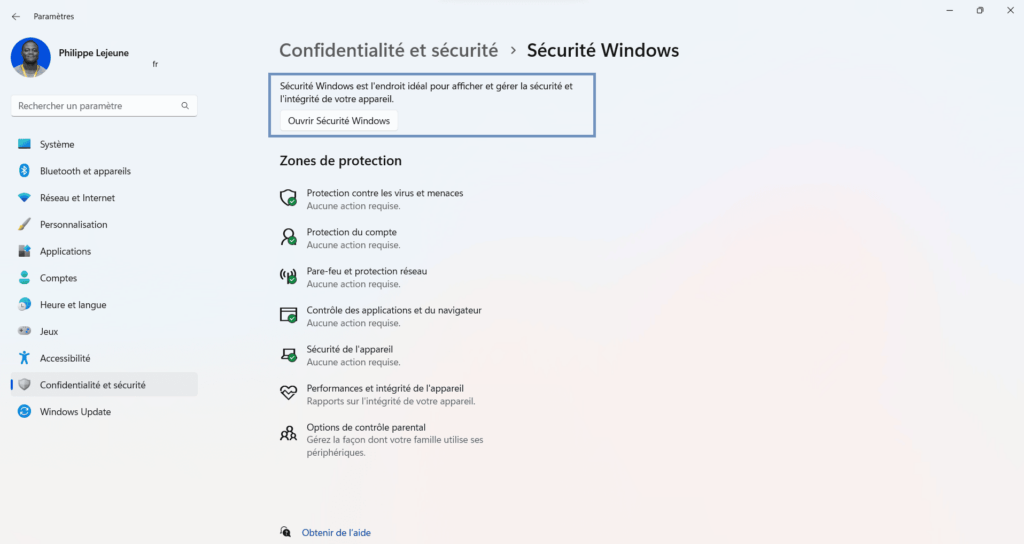
Vous devez voir une nouvelle page s’ouvrir. Là, cliquez sur le bouton Ouvrir Sécurité Windows.
Ouvrir l’utilitaire de protection contre les virus
Dès que vous cliquez sur le bouton indiqué, la page de La sécurité en un clin d’œil apparaît. Dans le menu latéral gauche, cliquez sur Protection contre les virus et menaces.
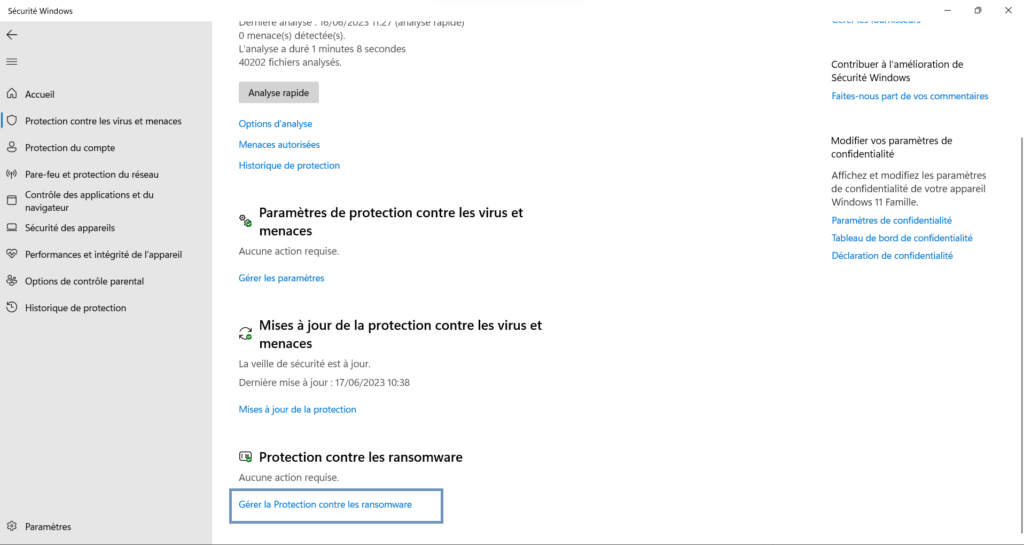
Sur la nouvelle fenêtre, rendez-vous tout en bas et sélectionnez Gérer la Protection contre les ransomware.
Activer la Protection contre les ransomware
C’est ici que tous les réglages vont se faire pour empêcher désormais toute attaque de rançongiciel qui vise votre PC Windows.
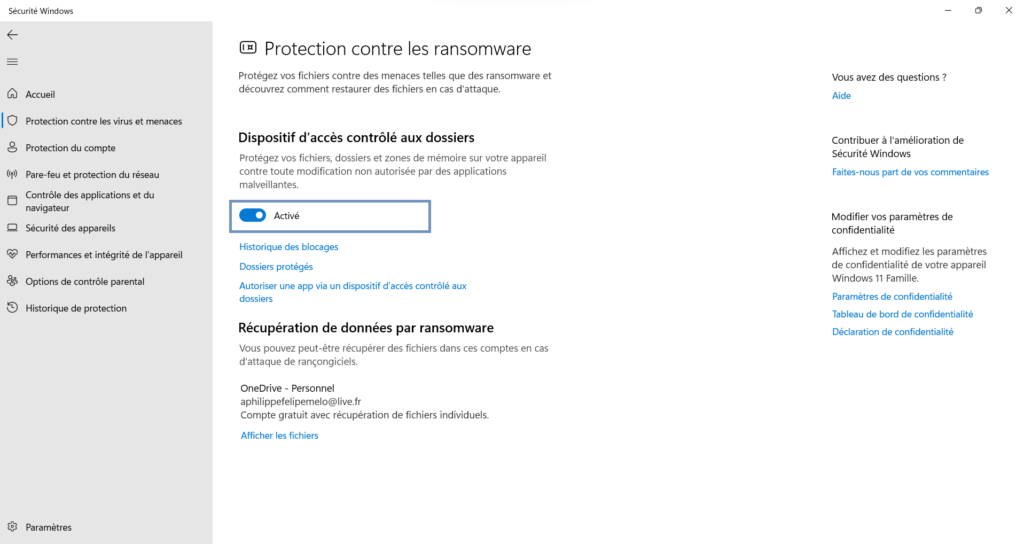
La première des choses à faire est d’activer le Dispositif d’accès contrôlé aux dossiers. Dès que vous activez l’interrupteur, vous devez accepter la modification en cliquant sur Oui.
Sélectionner les répertoires sensibles au ransomware
Par défaut, Windows 11 protège les dossiers Documents, Favoris, Images, Vidéos. Vous pouvez y ajouter d’autres dossiers que vous souhaitez protéger contre ces logiciels malveillants. Pour cela, cliquez sur Dossiers protégés, parmi les options apparues sur Dispositif d’accès contrôlé aux dossiers. Cliquez sur + Ajouter un dossier protégé.
VOIR AUSSI : Comment faire une capture d’écran vidéo sur Windows 11, sans logiciel tiers ?
Accorder l’autorisation à vos applications
Dorénavant, la protection anti ransomware est active sur votre PC. Ceci étant, quelques applications que vous utilisez fréquemment peuvent ne plus être autorisées à accéder à ces dossiers, par mesure de sécurité. Pour éviter cela, vous pouvez autoriser certaines applications à continuer à accéder à ces dossiers.
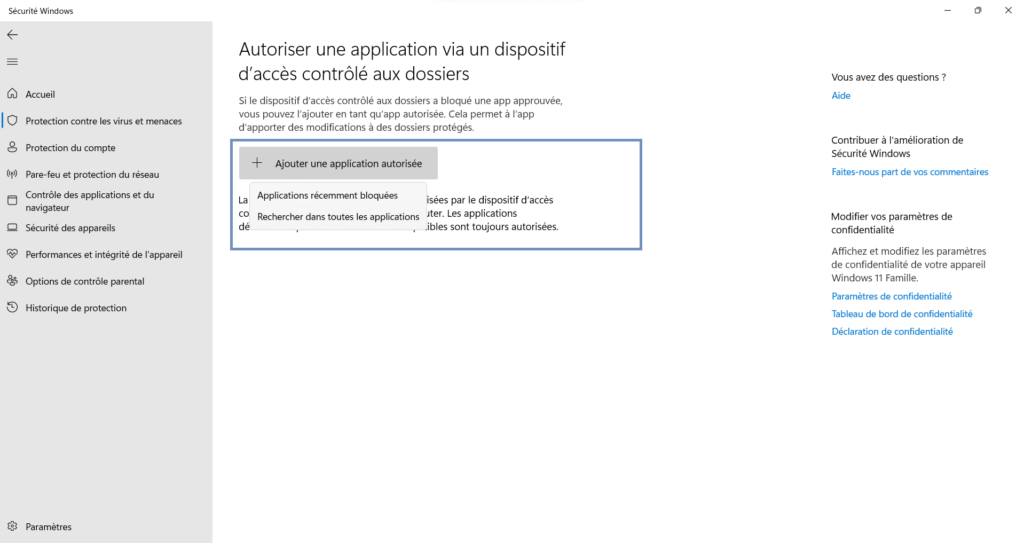
Pour accorder cette autorisation, retournez à la section Dispositif d’accès contrôlé aux dossiers. En dessous, cliquez sur l’option Autoriser une app via un dispositif d’accès contrôlé aux dossiers. Sélectionnez Ajouter une application autorisée.
Choisissez Applications récemment bloquées. Si vous ne trouvez aucune application, c’est que vous n’avez aucun logiciel suspect sur votre ordinateur.
















Leave a Reply